OPPO Reno 2Z
Mettre en route votre mobile pour la première fois en 23 étapes difficulté Intermédiaire
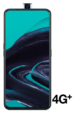
Mettre en route votre mobile pour la première fois
23 étapes
Intermédiaire
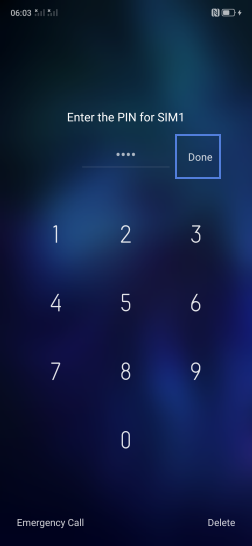
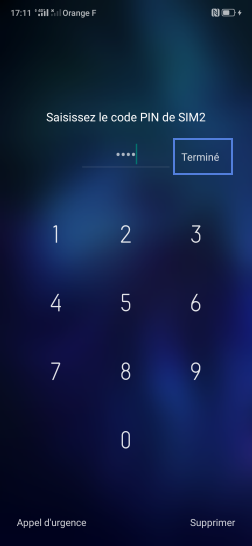
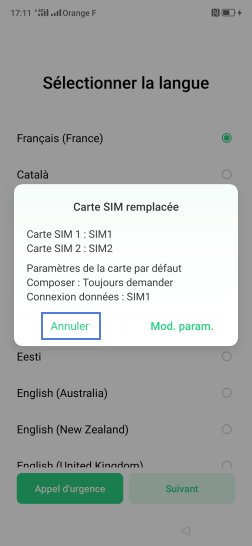
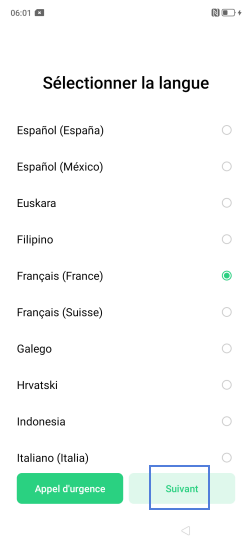
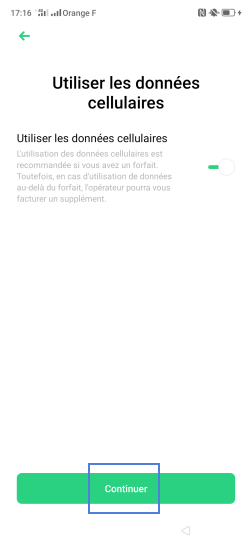
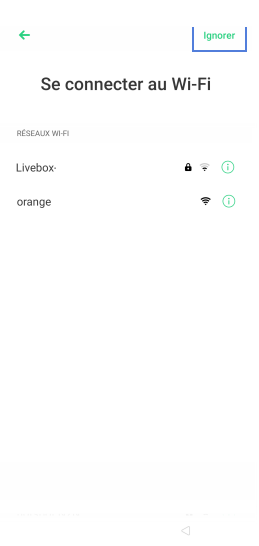
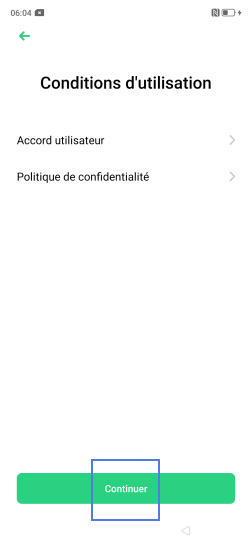
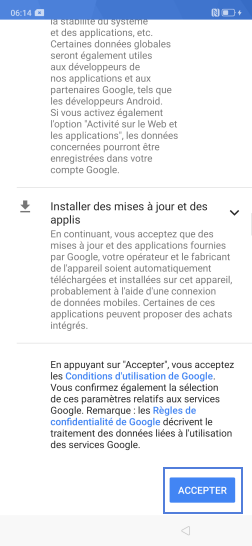
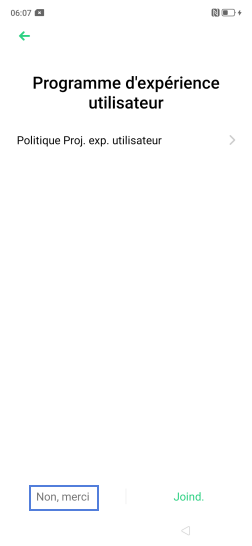
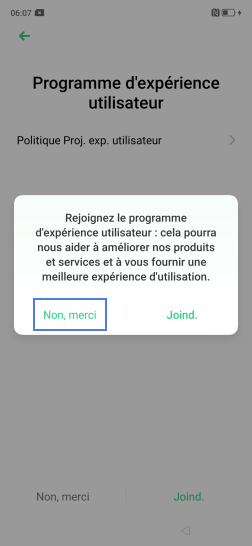
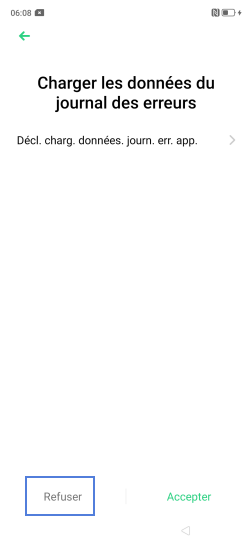
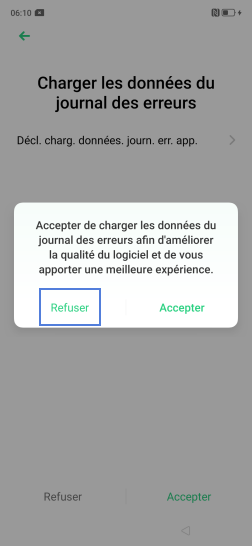
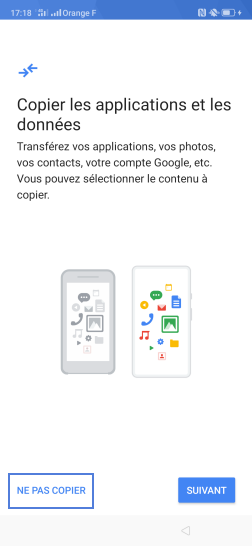
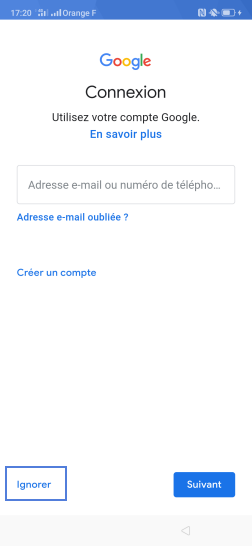
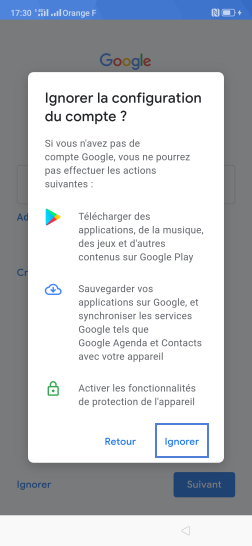
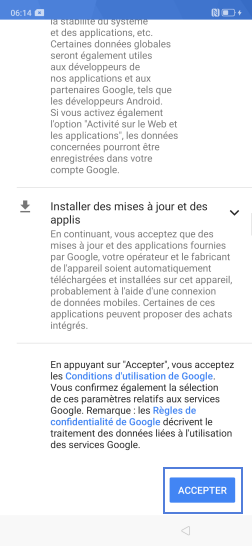
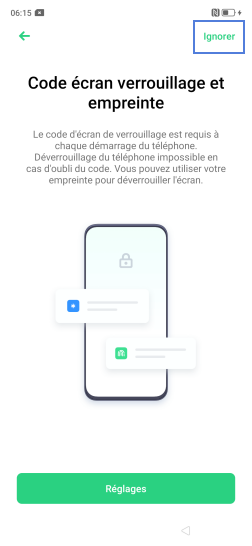
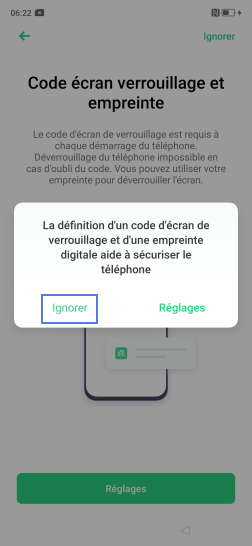
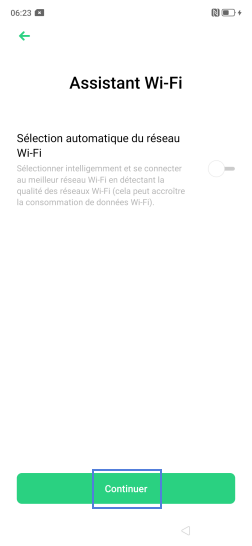
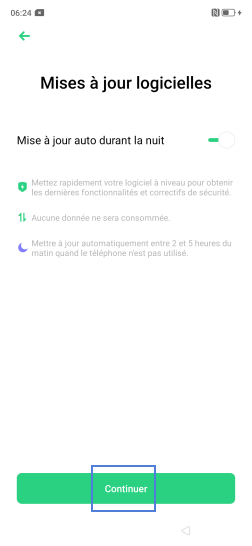
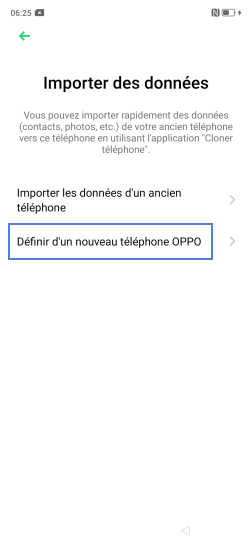

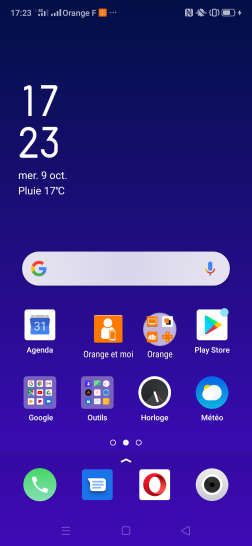
Bravo ! Vous avez terminé ce tutoriel.
Découvrez nos autres tutoriels